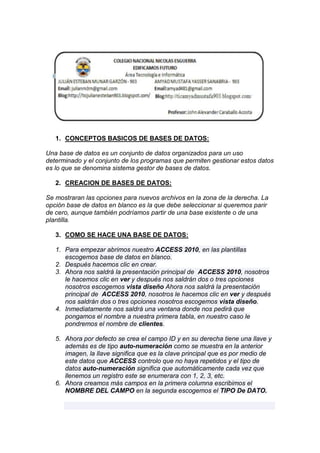
Conceptos basicos de bases de datos
- 1. 1. CONCEPTOS BASICOS DE BASES DE DATOS: Una base de datos es un conjunto de datos organizados para un uso determinado y el conjunto de los programas que permiten gestionar estos datos es lo que se denomina sistema gestor de bases de datos. 2. CREACION DE BASES DE DATOS: Se mostraran las opciones para nuevos archivos en la zona de la derecha. La opción base de datos en blanco es la que debe seleccionar si queremos parir de cero, aunque también podríamos partir de una base existente o de una plantilla. 3. COMO SE HACE UNA BASE DE DATOS: 1. Para empezar abrimos nuestro ACCESS 2010, en las plantillas escogemos base de datos en blanco. 2. Después hacemos clic en crear. 3. Ahora nos saldrá la presentación principal de ACCESS 2010, nosotros le hacemos clic en ver y después nos saldrán dos o tres opciones nosotros escogemos vista diseño Ahora nos saldrá la presentación principal de ACCESS 2010, nosotros le hacemos clic en ver y después nos saldrán dos o tres opciones nosotros escogemos vista diseño. 4. Inmediatamente nos saldrá una ventana donde nos pedirá que pongamos el nombre a nuestra primera tabla, en nuestro caso le pondremos el nombre de clientes. 5. Ahora por defecto se crea el campo ID y en su derecha tiene una llave y además es de tipo auto-numeración como se muestra en la anterior imagen, la llave significa que es la clave principal que es por medio de este datos que ACCESS controlo que no haya repetidos y el tipo de datos auto-numeración significa que automáticamente cada vez que llenemos un registro este se enumerara con 1, 2, 3, etc. 6. Ahora creamos más campos en la primera columna escribimos el NOMBRE DEL CAMPO en la segunda escogemos el TIPO De DATO.
- 2. 7. Cuando pongas un nombre de campo no puedes poner palabras separas es por eso que a nuestro segundo campo lo llamamos NOMBRE_COMPLETO que está unido por un guion bajo, si no lo hace así a la hora de usarlos de causaran muchos errores. 8. La mayoría son de tipo TEXTO existen varios tipos de datos como numéricos, fechas y otros, pero por ejemplo ponemos tipo numérico cuando tengamos que sumar o restar u otra operación matemática, nuestro campo teléfono guarda números pero son para leer y no vamos a hacer ningún operación matemática con ellos es por eso que son de tipo texto. 9. Ahora para poder llenar nuestra base de datos y usarla primeramente tenemos que guardarla en ARCHIVO->GUARDAR. 10.Después cambiamos la vista de forma DISEÑO a VISTA HOJA DE DATOS. 4. ¿QUE SON LAS TABLAS? Cuando se usa una base de datos, los datos se almacenan en tablas (listas basadas en asuntos que contienen datos organizados en registros). Por ejemplo, puede crear una tabla Contactos para almacenar una lista de nombres, direcciones de correo electrónico y números de teléfono. En este artículo se proporciona información general acerca de las tablas en Microsoft Access 2010 y se describen las características de tabla nuevas y las que ya no se incluyen. Además, se explica cómo crear una tabla, agregar campos a una tabla, establecer la clave principal de una tabla y establecer las propiedades de campo y de tabla. 5. MODIFICACION DE TABLAS: Si una vez creada una tabla, queremos cambiar algo de su definición (por ejemplo, añadir una nueva columna, ampliar una columna que ya existe, borrar una columna, etc.) tendremos que realizar una modificación en su diseño: Abrir la base de datos donde se encuentra la tabla a modificar, en el caso de que no lo estuviera. 6. VISTA DE DISEÑO: La vista Diseño le permite crear una tabla desde el principio y establecer o cambiar todas las propiedades disponibles para cada campo. También puede abrir las tablas existentes en la vista Diseño y agregar, quitar o cambiar los campos. 1. En la ficha Crear, en el grupo Tablas, haga clic en Diseño de tabla. 2. En la columna Nombre del campo del diseñador, escriba los nombres de los campos de la tabla. Como regla, el primer campo que se cree debe ser el campo de clave principal. Recuerde que no debe agregar
- 3. ningún campo de clave externa por ahora. Puede hacerlo al crear las relaciones. 3. En la columna Tipo de datos, use la lista junto a un nombre de campo para elegir un tipo de datos para ese campo. 4. Como opción, use el panel Propiedades del campo para establecer propiedades para campos individuales. Por ejemplo, puede usar el panel para cambiar los valores en un campo de búsqueda; tendrá la oportunidad de hacerlo en la sesión de práctica. Como siempre, guarde los cambios y asigne un nombre a la nueva tabla que describa los datos que ésta contiene. 7. PROPIEDADES DE LOS CAMPOS: Las propiedades se agrupan en dos pestañas, la pestaña General donde indicamos las características generales del campo y la pestaña Búsqueda en la que podemos definir una lista de valores válidos para el campo. Esta última ya ha sido explicada en un avanzado del tema de creación de tablas, de forma que en esta unidad profundizaremos en la primera. Las propiedades de la pestaña General pueden cambiar para un tipo de dato u otro mientras que las propiedades de la pestaña Búsqueda cambian según el tipo de control asociado al campo. Hay que tener en cuenta que si se modifican las propiedades de un campo después de haber introducido datos en él se pueden perder estos datos introducidos. A continuación explicaremos las propiedades de que disponemos según los diferentes tipos de datos. 8. LAS RELACIONES: Para crear relaciones en Access 2010 deberemos: - Pulsar el botón Relaciones de la pestaña Herramientas de base de datos. - O bien, desde el botón de Archivo > Información. Botón Relaciones En caso de que tengas una tabla abierta, también encontrarás este botón en: - La pestaña Herramientas de tabla > Diseño > grupo Relaciones, si estamos en Vista Diseño. - La pestaña Herramientas de tabla > Tabla > grupo Relaciones, si estamos en la Vista Hoja de datos. Aparecerá el cuadro de diálogo Mostrar tabla y en él deberemos indicar qué tablas queremos relacionar. Mostrar tabla - Relaciones Seleccionar una de las tablas que pertenecen a la relación haciendo clic sobre ella, aparecerá dicha tabla remarcada. También puedes seleccionar varias a la vez pulsando CTRL. Hacer clic sobre el botón Agregar.
- 4. Repetir los dos pasos anteriores hasta añadir todas las tablas sobre las cuales queramos efectuar relaciones. 9. PARA CREAR LA RELACIÓN: Ir sobre el campo de relación de la tabla principal. Pulsar el botón izquierdo del ratón y manteniéndolo pulsado arrastrar hasta el campo código paciente de la tabla secundaria (Ingresos). Soltar el botón del ratón. 10.COMO SE MODIFICAN LAS RELACIONES: Para modificar relaciones ya creadas: Posicionarse en la ventana Relaciones y elegir entre estas dos formas: 1. Hacer clic con el botón derecho sobre la línea que representa la relación a modificar y elegir la opción Modificar relación... del menú contextual que aparecerá, 2. Modificar relación - contextual sobre línea de relación o bien, hacer clic sobre la relación a modificar y hacer clic en el botón Modificar relaciones que encontrarás en la pestaña Diseño de la banda de opciones. 3. Se abrirá el cuadro de diálogo Modificar relaciones estudiado anteriormente. 4. Realizar los cambios deseados. 11.LAS CONSULTAS: Las consultas son los objetos de una base de datos que permiten recuperar datos de una tabla, modificarlos e incluso almacenar el resultado en otra tabla. 12.FORMULARIOS: Los formularios sirven para definir pantallas generalmente para editar los registros de una tabla o consulta. En esta unidad veremos cómo crear un formulario, manejarlo para la edición de registros y cambiar su diseño. 13.INFORMES: Los informes sirven para presentar los datos de una tabla o consulta, generalmente para imprimirlos. La diferencia básica con los formularios es que los datos que aparecen en el informe sólo se pueden visualizar o imprimir (no se puede modificar) y en los informes se puede agrupar más fácilmente la información y sacar totales por grupos. En esta unidad veremos cómo crear un informe utilizando el asistente y cómo cambiar su diseño una vez creado.
